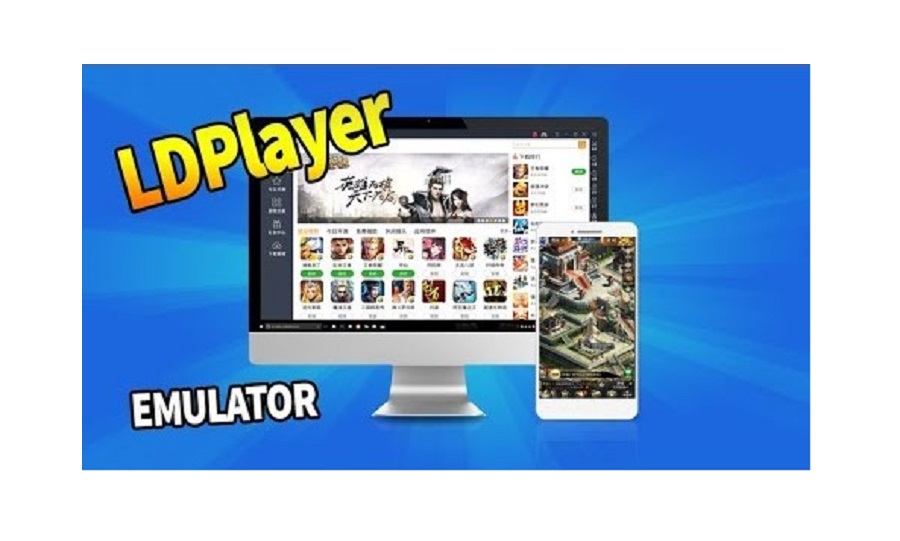Di handphone biasanya kita sering memasang aplikasi dan games. Aplikasi dan games tersebut dapat dengan mudah diunduh melalui Google Play Store. Google Play Store menjadi aplikasi bawaan/aplikasi wajib di hp android sekarang ini. Nah, di PC kira-kira aplikasi untuk mengunduh software atau pun games darimana ya?
Sebenarnya PC/laptop juga menggunakan microsoft store untuk bisa mengunduh beberapa aplikasi dan games yang kamu butuhkan. Tahukah kamu jika ingin mengakses atau mempermudah menginstall android di PC/laptop bisa menggunakan LD player (untuk mempermudah menjalankan games, karena sebagian games yang di download di PC tidak support dengan perangkat windows dan lain sebagainya).
Cara Install Android di PC Tanpa Ribet
Penggunaan LDPlayer ialah emulator OS android yang digunakan untuk user PC yang gemar bermain game di Windows. Selain untuk games Android di PC, kamu juga bisa menggunakan Google Play Store untuk menginstall aplikasi-aplikasi lain yang kamu butuhkan, seperti Instagram. Desain dari LDplayer yang multifungsi serta pengaturannya yang bagus membuat kita mudah untuk menggunakannya.
Selanjutnya akan dijelaskan mengenai tutorial untuk menginstall android di PC yaitu instalasi LDPlayer emulator dan instalasi aplikasi lewat Google Playstore (Instagram), yuk di simak tutorial cara install android di PC!
[ez-toc]
A. Instalasi LDPlayer Emulator
Berikut ini akan di jelaskan tutorial untuk menginstall LDPlayer di PC:
1. Download aplikasi LDPlayer di situs www.ldplayer.net
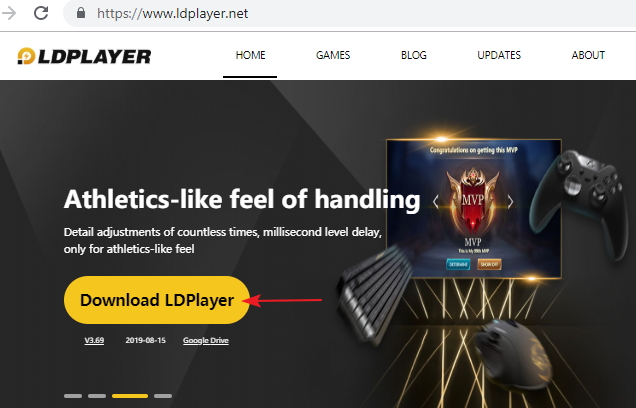
2. Setelah terdownload, klik file LDPlayer kemudian Run.
3. Dan akan muncul perintah untuk install, lalu klik Install.
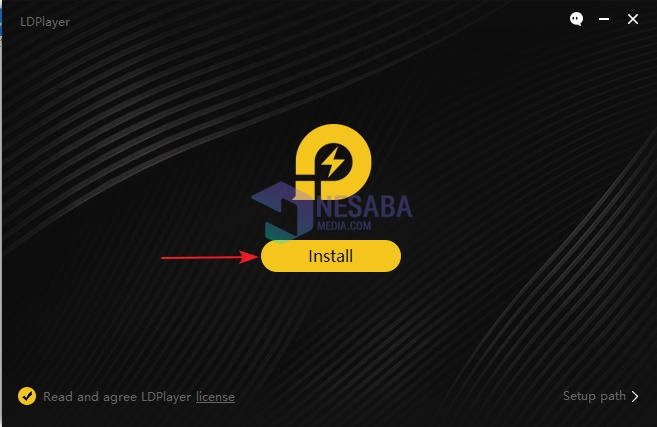
4. Tunggu hingga proses intall setup LDPlayer selesai (membutuhkan waktu sedikit lama). Setelah selesai di install klik Start.
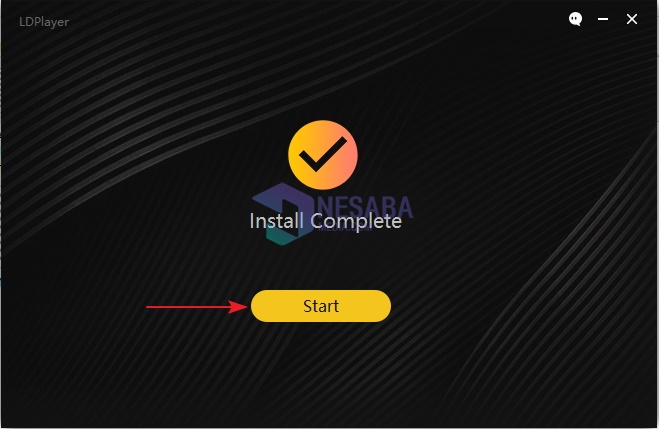
5. Tunggu hingga proses pemasangan LDPlayer ke perangkat selesai.
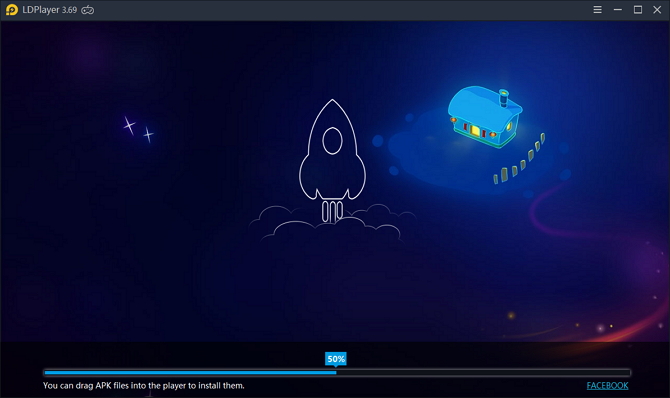
6. Setelah selesai melakukan pemasangan LDPlayer, tampilannya akan terlihat seperti dibawah ini. terdiri dari System Apps, LD Store dan lainnya. Tampilannya muncul seperti tampilan di android.

Kamu bisa menggunakan LDPlayer emulator untuk bermain games dan juga untuk menginstall bebrapa aplikasi android di PC kamu.
B. Instalasi Aplikasi Lewat Google Play Store (Instagram)
Berikut ini akan di jelaskan tutorial untuk instalasi aplikasi lewat Google Play Store (Instagram) yang ada di LD Player:
1. Buka software LDplayer yang telah berhasil di install di PC.
2. Klik menu System Apps kemudian pilih Play Sore.
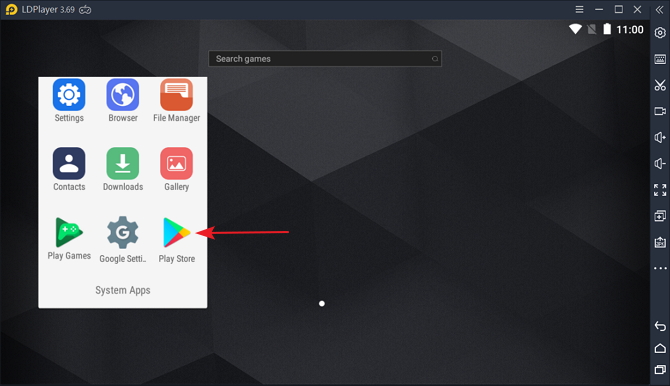
3. Klik Sign In untuk masuk ke Google Play Store menggunakan akun email kamu.

4. Setelah selesai masuk ke akun google play store, ketik Instagram pada kolom pencarian yang tersedia kemudian klik Install. Ikuti petunjuk tanda panah di bawah ini.
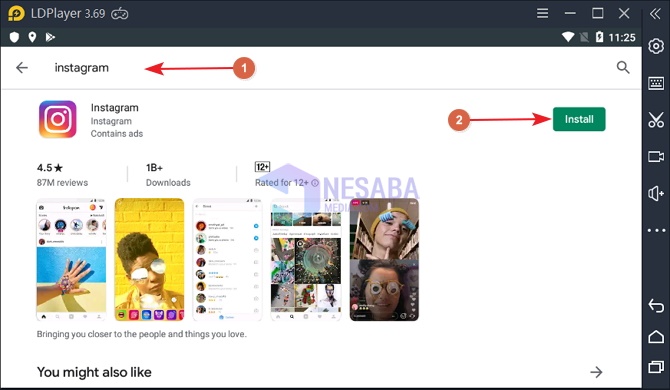
5. Klik Accept untuk menyetujui semua persyaratan dan ketentuan yang berlaku dan proses download Instagram akan di mulai.
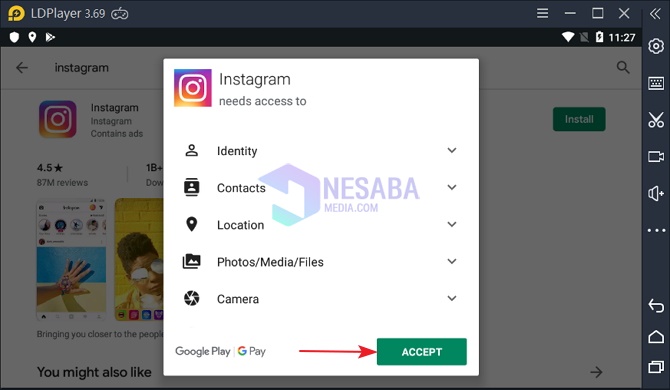
6. Setelah selesai mendownload Instagram, klik Open untuk membuka aplikasi.
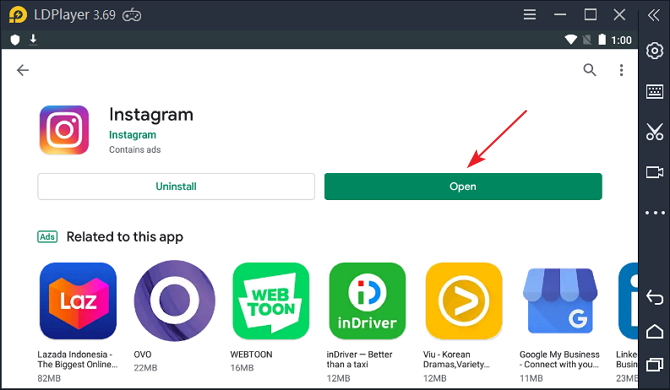
7. Untuk masuk ke akun intagram pilih Create New Account (untuk membuat akun baru), atau Log In (untuk masuk ke akun lama Instagram).
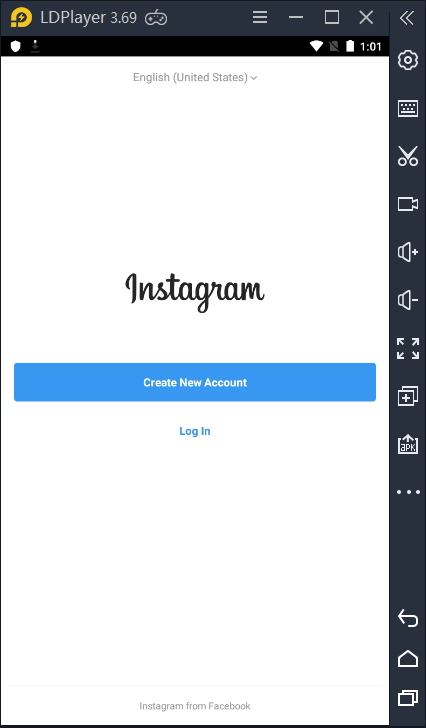
8. Dan Instagram bisa digunakan di PC/laptopmu. Tampilannya sama seperti tampilan di android. Cara penggunakannya juga sama seperti di android biasanya.
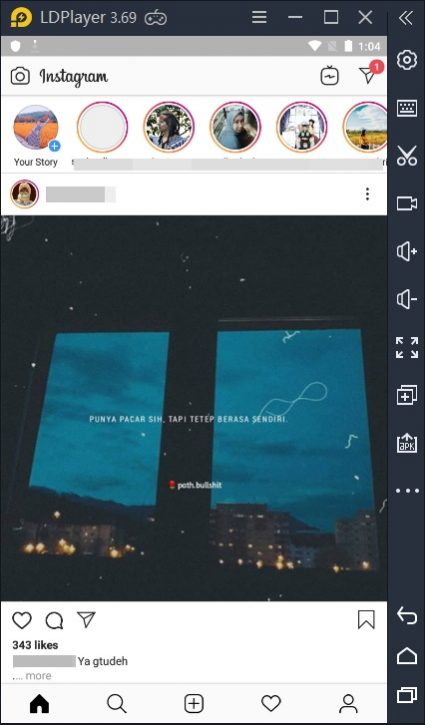
Demikianlah tutorial mengenai cara install android di PC: instalasi LDPlayer Emulator dan instalasi aplikasi lewat google play store (Instagram). Semoga bemanfaat…
Editor: Muchammad Zakaria
Download berbagai jenis aplikasi terbaru, mulai dari aplikasi windows, android, driver dan sistem operasi secara gratis hanya di Nesabamedia.com:
A woman who struggles to live happily with her family without others knowing her social status